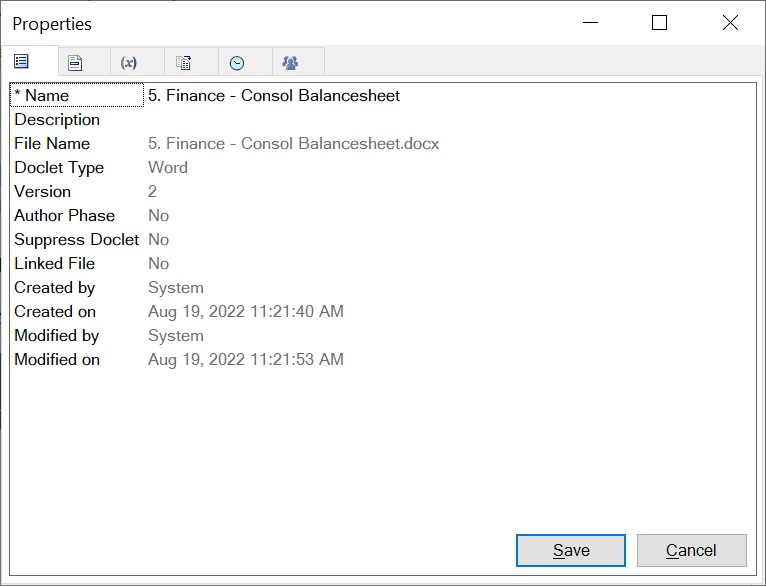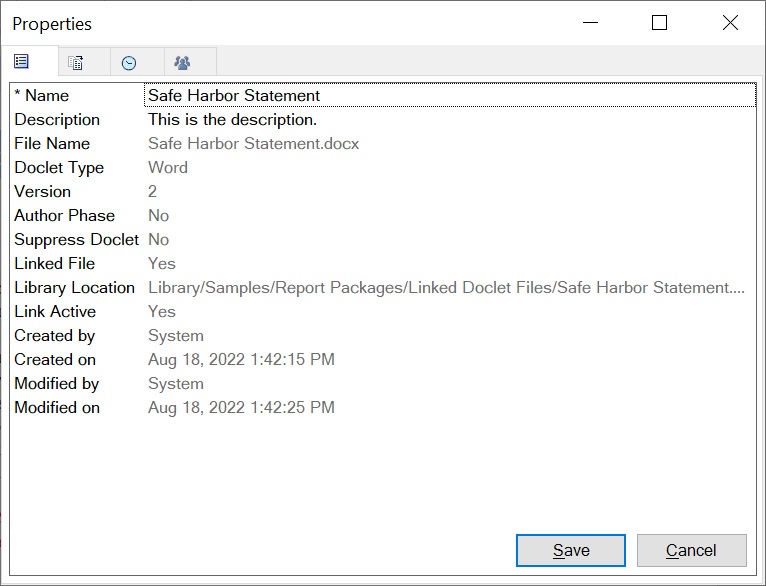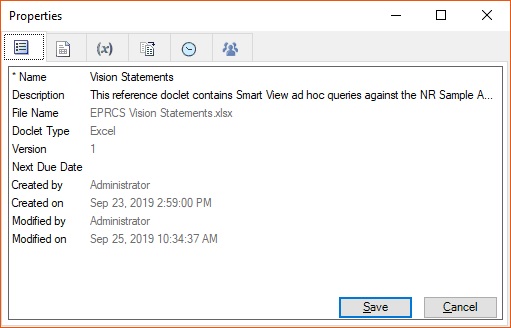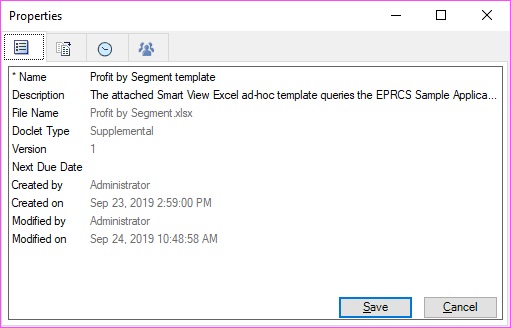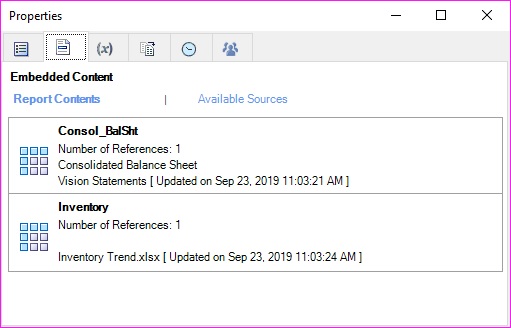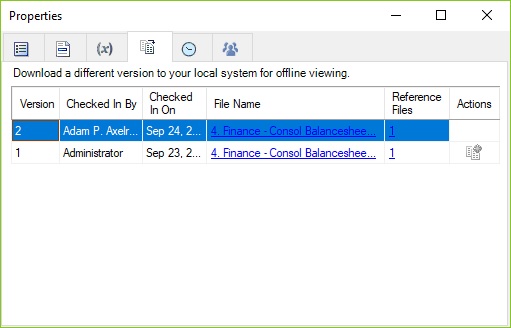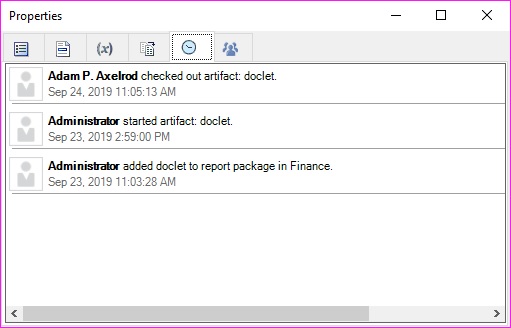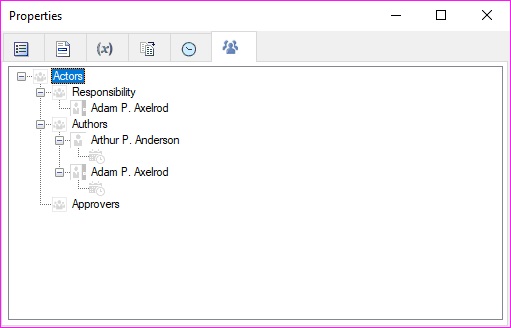檢查 Doclet
本主題適用於所有類型之 Office 格式與非 Office 格式 的 Doclet - 包括參照與補充,以及所有支援檔案格式。
如需一般 Doclet、參照 Doclet 和補充 Doclet 的詳細資訊,請在 Narrative Reporting 功能區中按一下檢查。
「檢查」按鈕會啟動特性對話方塊。
從特性對話方塊,您也可以下載上一版的 Doclet、參照 Doclet 或 Office 格式的補充 Doclet。
註:
以下程序中的所有步驟皆為選擇性。
若要檢視一般 Doclet、連結一般 Doclet、參照 Doclet 或補充 Doclet 的相關資訊,請執行下列動作: